win10 关闭windows search Win10系统如何关闭Windows Search服务
更新时间:2024-06-22 09:04:37作者:jiang
Win10系统中的Windows Search服务是一个非常方便的功能,可以帮助用户快速找到他们需要的文件和应用程序,有时候我们可能希望关闭这个服务,以节省系统资源或保护隐私。要如何在Win10系统中关闭Windows Search服务呢?下面我们来详细了解一下。
具体方法:
1.首先,按下Ctrl+Alt+Delete快捷键。点击【任务管理器】选项进入任务管理器界面。
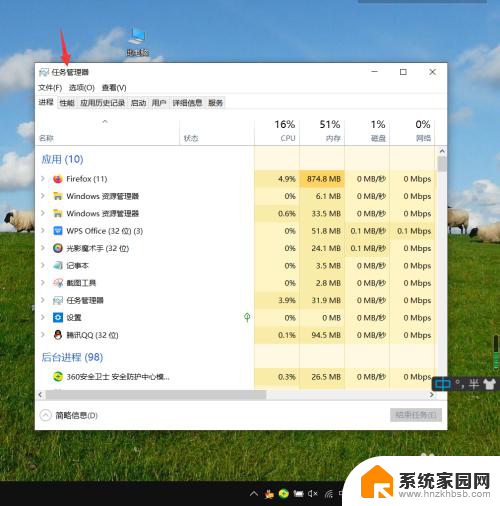
2.点击任务管理器界面【服务】选项卡。
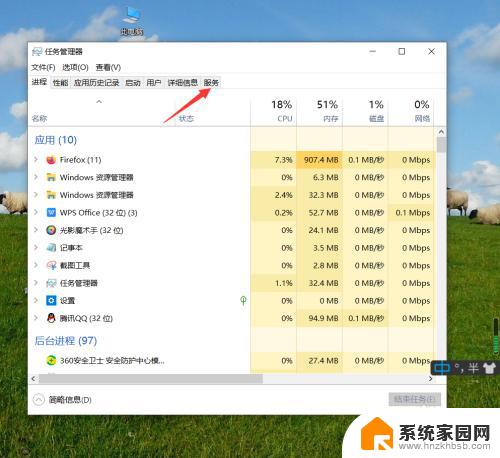
3.接下来,点击【打开服务】。
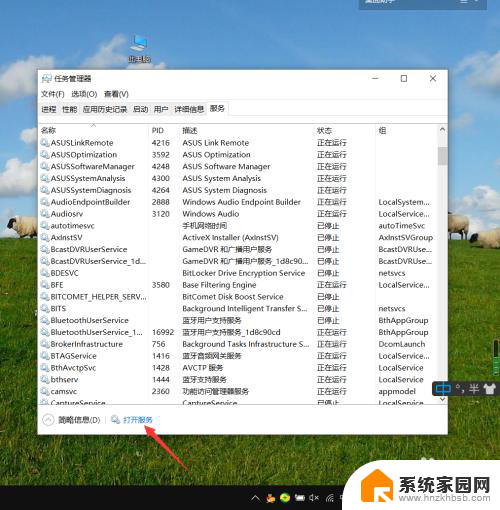
4.双击服务列表里的【Windows Search】服务。
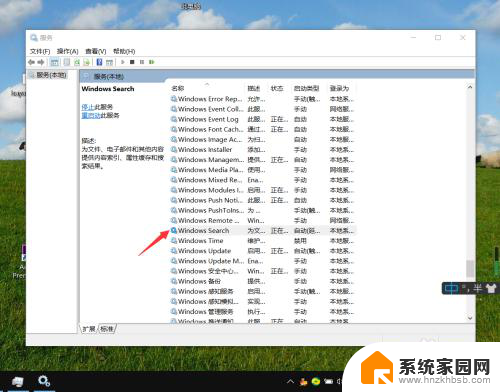
5.在启动类型列表中,点击【禁用】。
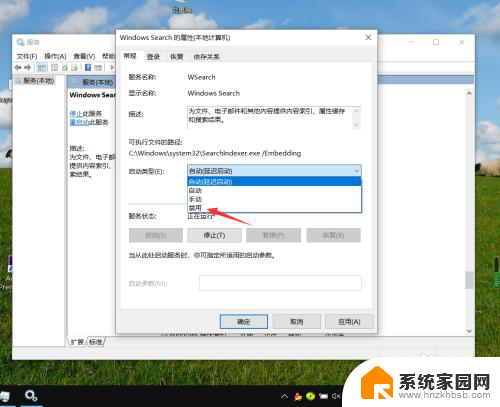
6.最后,点击【应用】和【确定】就OK。
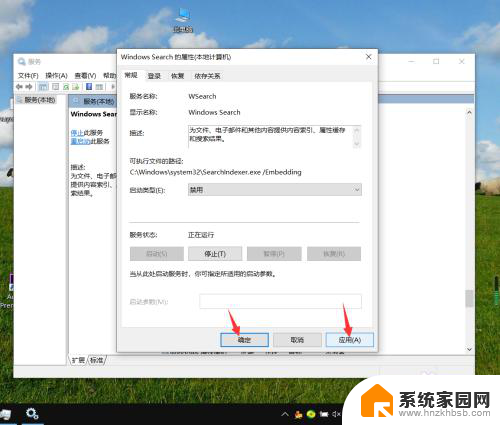
以上就是关闭Windows搜索的全部内容,如果您遇到这种问题,可以尝试按照以上方法解决,希望对大家有所帮助。
win10 关闭windows search Win10系统如何关闭Windows Search服务相关教程
- win10服务怎么关闭 Win10系统如何操作关闭不必要的服务
- 如何关闭win10系统更新通知 win10系统更新通知关闭方法
- win10关闭系统备份 Windows 10如何关闭系统自动备份
- 怎么关闭电脑系统自动更新 win10系统如何手动关闭自动更新
- win10任务栏热点资讯怎么关闭 win10如何关闭任务栏资讯显示
- 如何关闭电脑广告弹窗win10 Win10系统广告如何关闭
- win10任务栏的资讯怎么关 win10系统任务栏资讯通知关闭方法
- 怎么关闭电脑防火墙win10 Win10系统如何关闭防火墙
- 如何关闭win10系统自动更新软件 Win10 自动更新关闭方法 Dism
- win10系统怎么关闭更新 win10如何关闭自动更新功能
- 电脑网络连上但是不能上网 Win10连接网络显示无法连接但能上网的解决方法
- win10无线网密码怎么看 Win10系统如何查看已连接WiFi密码
- win10开始屏幕图标点击没反应 电脑桌面图标点击无反应
- 蓝牙耳机如何配对电脑 win10笔记本电脑蓝牙耳机配对方法
- win10如何打开windows update 怎样设置win10自动更新功能
- 需要系统管理员权限才能删除 Win10删除文件需要管理员权限怎么办
win10系统教程推荐
- 1 win10和win7怎样共享文件夹 Win10局域网共享问题彻底解决方法
- 2 win10设置桌面图标显示 win10桌面图标显示不全
- 3 电脑怎么看fps值 Win10怎么打开游戏fps显示
- 4 笔记本电脑声音驱动 Win10声卡驱动丢失怎么办
- 5 windows查看激活时间 win10系统激活时间怎么看
- 6 点键盘出现各种窗口 如何解决Win10按键盘弹出意外窗口问题
- 7 电脑屏保在哪里调整 Win10屏保设置教程
- 8 电脑连接外部显示器设置 win10笔记本连接外置显示器方法
- 9 win10右键开始菜单没反应 win10开始按钮右键点击没有反应怎么修复
- 10 win10添加中文简体美式键盘 Win10中文输入法添加美式键盘步骤